文章详情页
Win10如何实现电脑语音输入?Win10使用搜狗输入法语音输入文字的方法
浏览:164日期:2022-09-28 17:45:46
不知道大家知不知道,电脑是支持语音输入文字的,每当打字打累的时候,或者不想打字的时候,我们就可以进行电脑语音输入文字。那么,Win10要如何实现电脑语音输入呢?其实方法很简单,下载个搜狗输入法就能实现。接下来,我们就一起往下看看Win10使用搜狗输入法语音输入文字的方法。
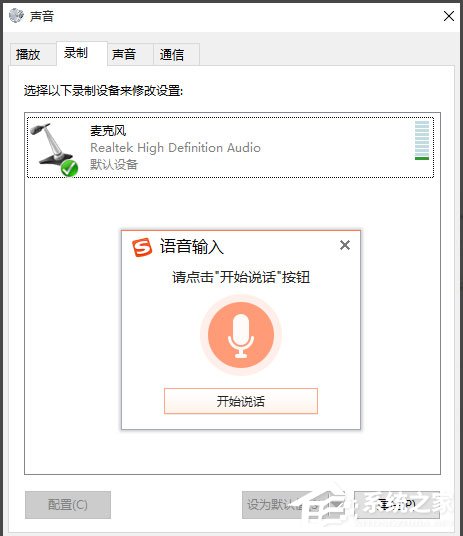
方法步骤
1、通常电脑正常连接了麦克风以后就可以使用语音输入了,使用搜狗输入法,点击浮动条上的工具箱按钮;

2、点击这里的语音输入;
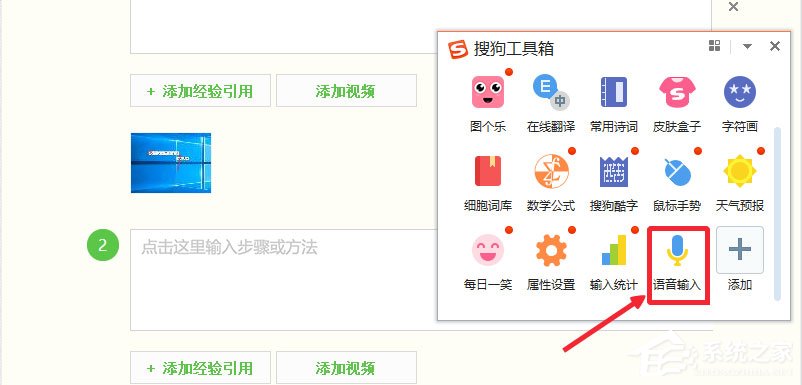
3、如果这里没有显示,可以点击旁边的添加按钮添加语音输入;
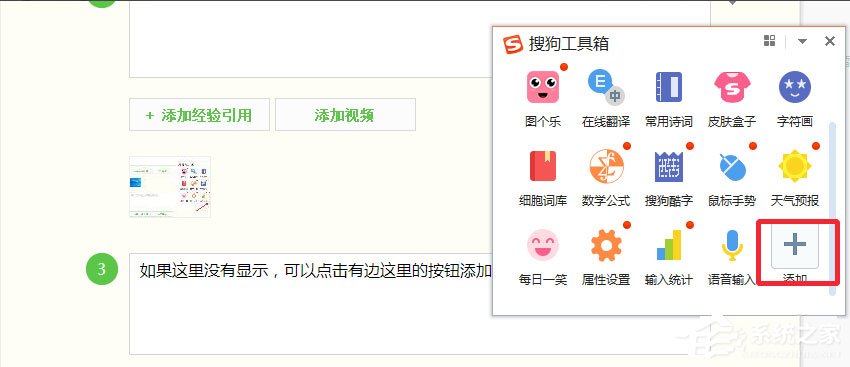
4、把光标点入需要输入文字的地方,然后点击开始说话;
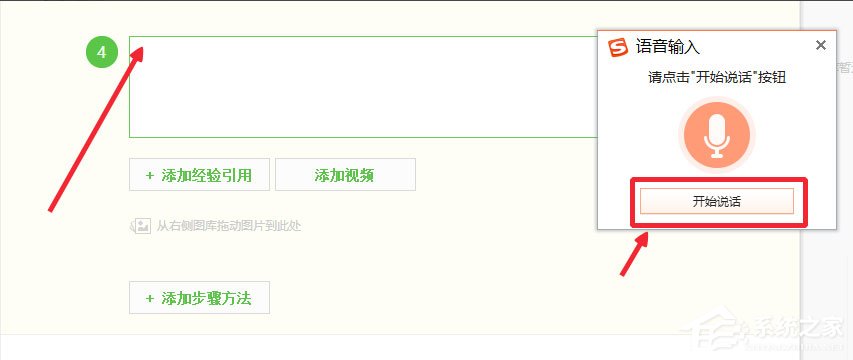
5、这样的话,我们就可以进行文字的语音输入了,当然有一定的错误,可以理解;
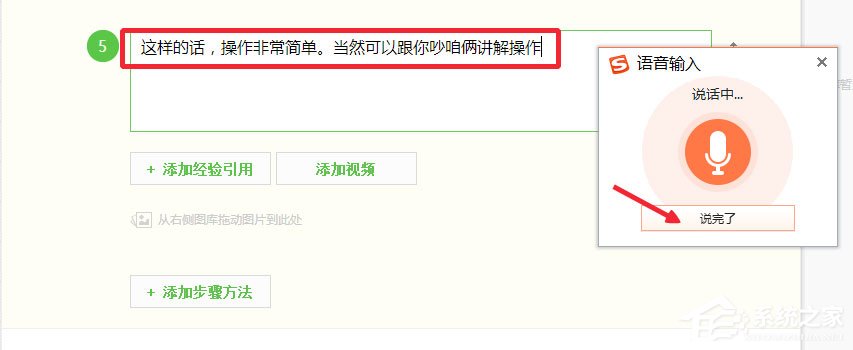
6、有时候无法输入的时候,请检查麦克风连接了没有。
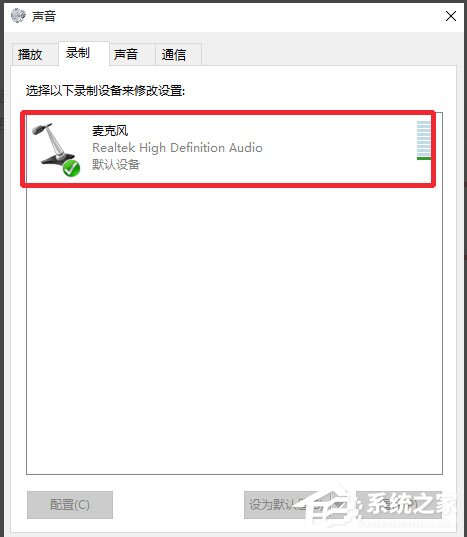
以上就是Win10使用搜狗输入法语音输入文字的具体方法,按照以上方法进行操作,你就能轻轻松松使用搜狗输入法进行语音输入文字了。
相关文章:
1. Win10提高电脑画质的一个小技巧2. Win11无法打开此程序安装包怎么办?Win11无法打开此程序安装包解决方法3. Win10如何查询开始菜单中的快捷方式数目?4. uos如何安装微信? uos系统微信的安装教程5. Win10开始菜单不能用如何解决?Win10开始菜单不能用的解决方法6. WinXP系统如何取消XP登陆界面?取消WinXP登陆界面的方法7. Win10电脑正在关机一直转圈怎么办?8. Win10创意者如何卸载“Wireless Display Media Viewer”应用?9. uos截图保存在哪? UOS设置截图图片保存位置的技巧10. Win10如何隐藏系统提示消息?Win10隐藏系统提示消息操作方法
排行榜

 网公网安备
网公网安备